在现代社会家庭中的无线网络已经成为了生活中不可或缺的一部分,随着网络安全问题的日益严峻,定期更改家里的WIFI密码显得尤为重要。而如何在手机上修改家里的WIFI密码成为了许多人关注的话题。通过简单的操作,我们就能够轻松地更改家里的WIFI密码,保障网络安全。接下来让我们一起来了解一下如何利用手机来改变家里的WIFI密码。
如何在手机上修改家里的WIFI密码
方法如下:
1.首先,我们打开设置。找到WiFi。
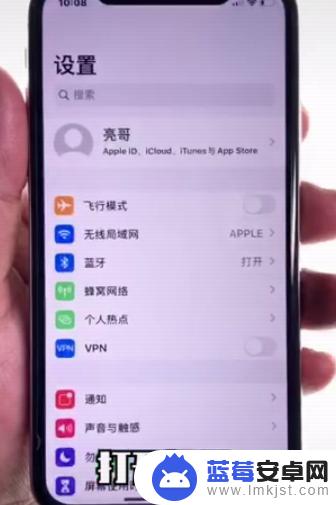
2.接下来,点击你所在网络复制路由器地址。
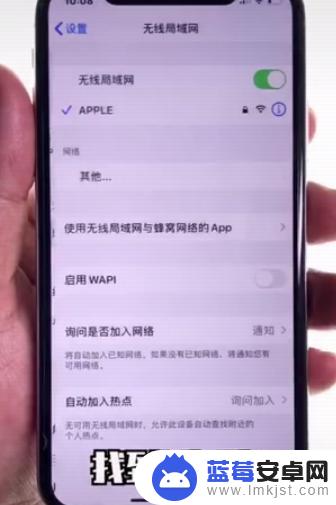
3.然后,打开浏览器进行粘贴。
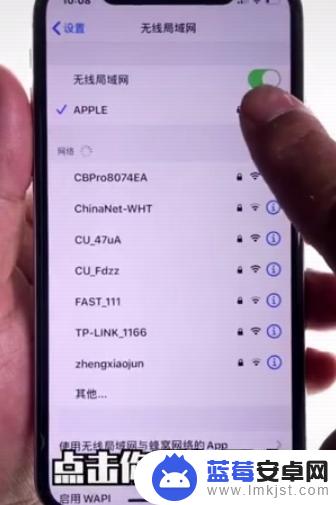
4.这里面,我们并前往资质的地址。
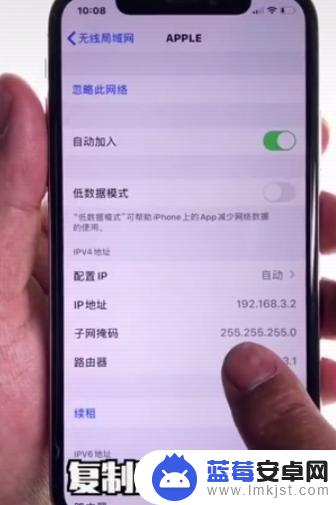
5.然后,再登录你的路由器。

6.接下来,我们点击无线或WiFi设置。
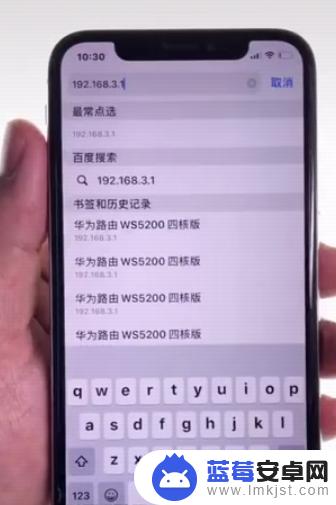
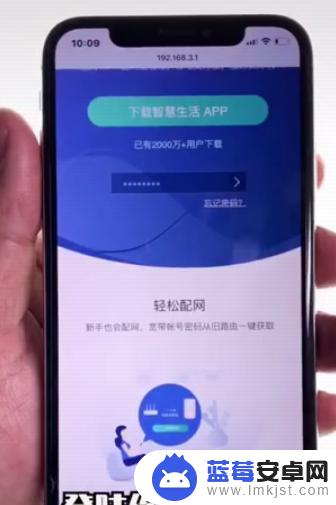
7.在这里,就可以修改我们的密码了。
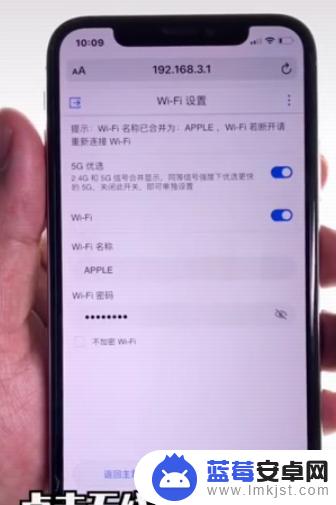
以上是如何通过手机更改家里的wifi密码的全部内容,如果您遇到这种情况,可以按照以上方法进行解决,希望对大家有所帮助。












